Spotifyで曲が再生できない場合の原因と対処法!
音楽アプリ「Spotify」の曲が再生できない時の原因はいくつか考えられ、解決するための操作は決して難しくありません。今回は無料プランもあって使い勝手がよいと人気の音楽アプリ、Spotify内の曲が再生できない時に考えられる原因と対処法の紹介です。
Spotifyで再生できない曲がある
世界で最も多くの人が使っている音楽アプリといわれている「Spotify」ですが、再生できない曲がある・曲が聞けなくなったなどのエラー情報が、時々利用者から見られます。
無料プランが利用できたりカップルプランで利用料金を抑えることができたりするだけでなく、たくさんの良質なプレイリストがあるなど、聴いたことがなかった自分好みの楽曲に出会える機会が多い優秀なアプリです。
このように便利なサービスでも、音が出ないとなるとストレスですよね。
原因を解明し対処法を試して、Spotifyを正しく活用しましょう。
Spotifyで曲が再生できない場合の原因と対処法
Spotifyの音が出ない場合は、いくつかの理由が考えられます。
具体的な原因を知り、対処法が分かればもう安心です。
ちなみにグレーアウトして(表示がグレーになり選択ボタンなどが操作不可の状態で)曲が聞けなくなった方も多いと思います。
グレーアウトによる不具合に関して、以下の記事に詳しく記載しているため参考にしてみてください。
Spotifyで曲が再生できない原因①:アプリが最新ではないから
Spotifyの音楽が止まる原因として1番に考えられるのが、アプリが最新のものにアップデートされていないことです。
スマホやPCのOSが最新のバージョンになっていても、アプリが古いと再生できなくなってしまうことがあります。
再生するための対処法は?
アプリストアでSpotifyを検索し、アップデートしましょう。
またはスマホやPCに入っているSpotifyのアプリを一旦削除しダウンロードし直すか、設定に「アップデート」の項目があればそちらから最新のものに更新することが可能です。
Spotifyで曲が再生できない原因②:OSが最新ではないから
OSもアプリ同様、最新のものにしなくてはいけない場合があります。
これは他のアプリも同様にいえることですが、新しくアップデートされたSpotifyの機能が古いOSでは対応していないことがあり、アプリ自体が立ち上がらなかったりエラーが起こったりすることがあるのです。
再生するための対処法は?
OSをアップデートしてください。
デバイスのOSを最新には、端末によって操作方法が変わります。
設定の項目から最新のOSに更新できますが、だいたいの場合はアップデートの情報が通知されますので、そのタイミングで更新してしまう方が手間も省けるし確実でしょう。
Spotifyで曲が再生できない原因③:ブロック設定されているから
曲のタイトルがグレー表記になっていたり「この曲を再生できません」の表示が出た場合、アーティストをブロックしている可能性があります。
ブロック設定されているかの確認は、アーティストページの右上に道路標識の駐車禁止のマークのようなものが表示されているかどうかを確認しましょう。
そのマークがある場合はブロックしています。
もし「フォロー中」の表示がある場合はブロックしていませんので、他の原因を考えましょう。
再生するための対処法は?
ブロックの解除は、ブロックしているアーティストのメニューの欄にある「このアーディストの再生を許可する」をクリックすると可能です。
解除するとグレー表記だったアーティストの曲名がはっきり表示されます。
Spotifyで曲が再生できない原因④:オフラインモードだから
Spotifyにはオフラインモードの機能がついています。
通常はオンラインモードで再生されますが、ダウンロードした楽曲はオフラインでの視聴が可能です。
これによって通信量の使い過ぎを防ぐことができます。
つまりダウンロードしていない楽曲を聞こうとして再生できない場合は、オフラインモードになっている可能性が疑われるということです。
再生するための対処法は?
楽曲をダウンロードすることによって解決する問題ですが、オンラインモードに変更したい場合はSpotifyの「設定」から「再生」を選択し、オフラインモードの項目をオフにしてください。
Spotifyで曲が再生できない原因⑤:ファイル形式が非対応だから
Spotifyは自分で楽曲をインポートし、プレイリストにも追加可能です。
もし自分がインポートした楽曲が再生できない場合は、ファイル形式が非対応のものである可能性があります。
再生するための対処法は?
Spotifyのインポートに対応している楽曲のファイル形式はmp3や動画を含まないm4pと、QuickTimeをインストールしているPCのみのmp4になります。
以上の形式のうち当てはまるものをインポートしましょう。
iTunesのM4Aの形式は非対応なので注意してください。
Spotifyで曲が再生できない原因⑥:著作権・所有権
Spotifyに楽曲の表示はあるものの、著作権・所有権の関係で再生できないものがあります。
この問題に直面する人は時々いて、何故再生できないのか疑問に思っていた方も多いのではないでしょうか?
再生するための対処法は?
海外版Spotifyを使用することによって解決できる場合もありますが、何かと面倒なので日本版で聞けるようになるのを待つのが得策です。
どうしても今その楽曲を聞きたい場合は、別のアプリの利用をおすすめします。
Spotifyで曲が再生できない原因⑦:再生可能時間が過ぎているから
Spotifyの無料プランをPCやタブレットで利用する際には、再生時間に制限があります。
30日間で15時間まで再生が許されるので、途中で途切れる経験がある方はこのことが原因だったのかもしれません。
ちなみにPC・タブレットの無料プランを利用していて、シャッフル再生ではなく自由に選曲を楽しみたいのに上手くいかないという方が多いようです。
次の記事を参考に操作すると問題が解決すると思います。
再生するための対処法は?
PC・タブレットで無料プランを利用する際には時間制限がありますが、スマホの場合はないので急に曲が止まることもありません。
スマホで視聴できる環境にあるのなら、そちらで楽しむのがよいでしょう。
Spotifyで曲が再生できない原因⑧:端末の通信環境が悪いから
ダウンロードしていないSpotifyの楽曲は、オンラインで視聴します。
そのため通信環境(ネット環境)が悪いと再生できない・曲が途切れることがあるでしょう。
再生するための対処法は?
スピードがかなり遅い公共のフリーWi-Fiに接続している方は、Wi-Fiから「4G」などの通信に切り替えてください。
もしそれでも上手くいかない場合は端末などに通信制限がかかっている場合があるので、ネット環境を隈なく確認してみましょう。
全ての対処法を試したのに再生できない場合
お待たせしました。現在復旧しました。もしまだエラーがある場合は、@SpotifyCaresJPにツィートしてください。
— SpotifyCaresJP (@SpotifyCaresJP) July 10, 2020
紹介した全ての対処法を試しても再生できない場合は使用しているデバイスを一度再起動するか、起動しているソフトやアプリを閉じて再生してみてください。
どうしても再生できない場合や不具合がある場合は、Spotifyの公式Twitterへ問題の解決方法を問い合わせることが可能です。
Twitterで詳細をメッセ―ジし、応答を待ちましょう。
まとめ
使用していたアプリが急に今まで通りに操作できなくなったら、どうしても焦ったりイライラしたりしてしまいますよね。
Spotifyで曲が再生できないのには必ず原因があり、対処法も決して難しくありません。
まずは理由を明確にし、ひとつずつ解決していきましょう!


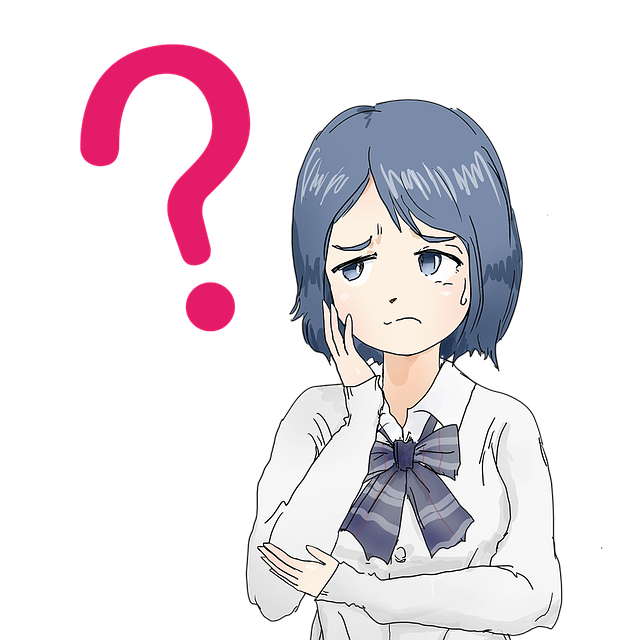



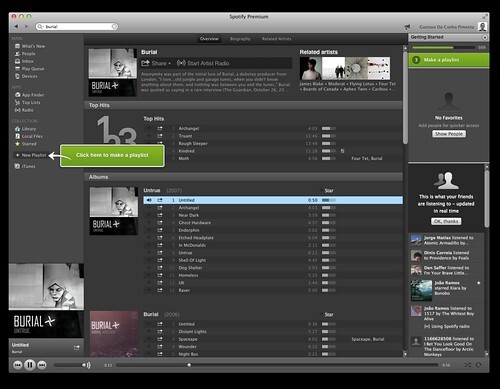



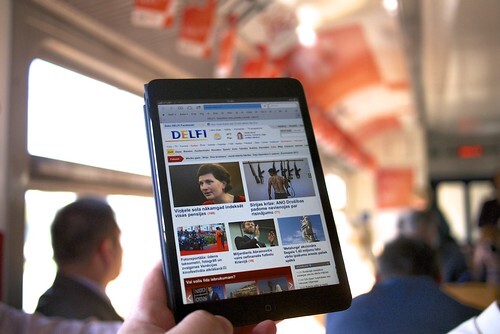
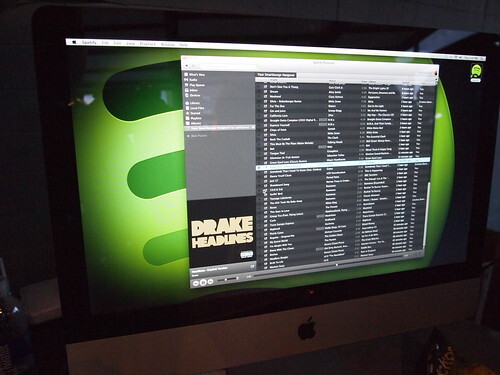

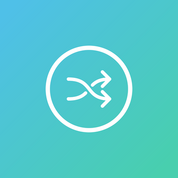
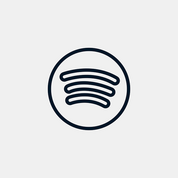
















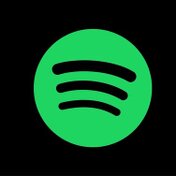
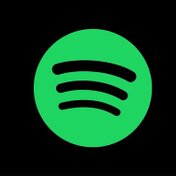











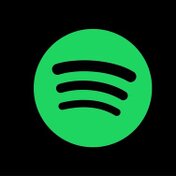

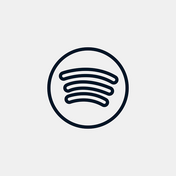
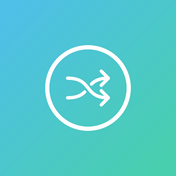
急に曲が聞けなくなると焦ってしまいますよね。
原因が分からず故障やアプリの不具合を疑って、さまざまな操作を試したことがある方も多いのではないでしょうか?